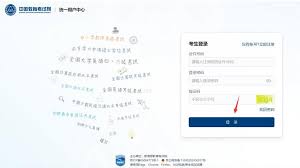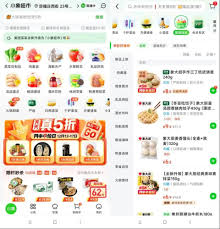导读: 快速裁剪工具如果图像主体较为规则,使用快速裁剪工具是个不错的选择。打开图像后,选择裁剪工具,在属性栏中设置好裁剪的尺寸等参数。然后围绕主体拖动裁剪框,将不需要的部分裁去,即可快速得到大致的主体图像。形状工具精确抠图对于边缘相对清晰的物体,形状工具能实现精确抠图
快速裁剪工具
如果图像主体较为规则,使用快速裁剪工具是个不错的选择。打开图像后,选择裁剪工具,在属性栏中设置好裁剪的尺寸等参数。然后围绕主体拖动裁剪框,将不需要的部分裁去,即可快速得到大致的主体图像。
形状工具精确抠图
对于边缘相对清晰的物体,形状工具能实现精确抠图。比如要抠取一个简单的几何图形,选择形状工具后,沿着物体边缘仔细绘制节点。通过调整节点的位置和曲线的弧度,使绘制的形状与物体边缘完全贴合。完成后,选中绘制的形状,执行“排列” - “造形” - “修剪”等操作,将多余部分去除,从而精准抠出物体。

位图模式下的抠图方法
将图像转换为位图模式后,利用位图的相关工具也能进行抠图。例如使用“位图颜色遮罩”,在“位图颜色遮罩泊坞窗”中,选择要屏蔽的颜色范围,可以通过调整容差等参数来精确控制。然后点击“应用”,就能快速隐藏指定颜色区域,留下需要的主体部分。
钢笔工具绘制路径抠图

钢笔工具适合抠取边缘复杂且不规则的物体。使用钢笔工具沿着物体边缘逐点绘制路径,绘制过程中通过调整节点来拟合物体边缘。绘制完成后,将路径转换为对象,再通过“排列” - “造形” - “修剪”等操作,将背景去除,实现精细抠图。
coreldraw提供了丰富的抠图手段,通过灵活运用这些方法,无论面对何种类型的图像,都能较为轻松地完成抠图任务,满足不同的设计需求。
上一篇:怎样使用360压缩
下一篇:如何查看腾讯视频会员使用记录